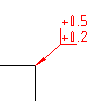
-
Haga clic en la

 Símbolo de arista. Buscar
Nota:
Símbolo de arista. Buscar
Nota:Sólo las normas DIN, GB, JIS e ISO admiten los símbolos de arista.
- Seleccione el objeto con el que desea enlazar el símbolo.
- Si se ha enlazado el símbolo con una línea en el área de dibujo, precise el punto inicial de la directriz.
Si se ha enlazado el objeto con un arco, un círculo, una elipse o una spline, pase al siguiente paso.
- Precise el segundo punto de la directriz del símbolo de arista y pulse INTRO. Consejo:
- Si el símbolo está enlazado con un arco, un círculo o una línea: para permitir directrices no perpendiculares, pulse la tecla Act/Des modo ortogonal de directriz de símbolo (Mayús + F, por defecto) a medida que se arrastra el cursor en cruz.
- Si el símbolo está enlazado con una línea: para que el primer segmento de la directriz sea perpendicular a la línea asociada, desplace el cursor en cruz para que la directriz sea aproximadamente perpendicular y rastree a lo largo de la ruta de alineación que se muestra.
- En el cuadro de diálogo Símbolo de arista, precise los requisitos del símbolo de arista.
- Para insertar un símbolo de arista sin datos específicos, seleccione Permitir tamaño no definido y haga clic en Protuberancia o rebaba permitida o bien en Entalladura requerida. Para definir la dirección, selecciónela de la lista desplegable.
- Para establecer los datos de símbolo de arista, indique el valor de Símbolo de arista en el cuadro superior o inferior del área de parámetros o seleccione el valor de la lista desplegable.
- Para mostrar la revisión de la norma junto al símbolo, seleccione Mostrar etiqueta normalizada.
- Para añadir la designación sobre todo el contorno, haga clic en el botón Sobre todo el contorno.
- Haga clic en Aceptar.